เวลาอ่านโดยประมาณ : 1 นาที
เวลาอ่านโดยประมาณ : 2 นาที
จากคำถามหลายๆ ท่าน อยากบันทึกเสียง มีมิกเซอร์แล้ว แต่มิกเซอร์ไม่มีช่อง USB ต้องทำอย่างไร? ต้องใช้งาน AUDIO INTERFACE อย่างไร? แนะนำวิธีการบันทึกเสียง ไปชมกันครับ

สิ่งที่ต้องมี
- มิกเซอร์ หรือเพาเวอร์มิกเซอร์ เพื่อใช้งานมิกซ์เสียงก่อนส่งสัญญาณเข้าสู่Audio Interface
- Audio Interface มีหน้าที่แปลงสัญญาณอนาล็อกให้เป็นสัญญาณ Digital เพื่อเข้าสู่กระบวนการบันทึกเสียงในคอมพิวเตอร์/โน๊ตบุ๊คต่อไป
- สาย USB (Type A-B) ไว้เชื่อมต่อส่งสัญญาณเสียงจากออดิโออินเตอร์เฟสเข้าสู่คอมพิวเตอร์/โน๊ตบุ๊ค
- สายสัญญาณเสียง XLR เพื่อใช้งานเชื่อมต่อระหว่างมิกเซอร์กับ Audio Interface
- อุปกรณ์เสียง หรือเครื่องดนตรี ที่จะใช้ในการบันทึกเสียงต่างๆ เช่น ใช้ไมโครโฟน ในการบันทึกเสียงร้อง
- สายสัญญาณเสียง เช่น สาย XLR, สาย TS Phone สำหรับใช้งานเชื่อมต่ออุปกรณ์เสียง หรือเครื่องดนตรีเข้ากับมิกเซอร์
- หูฟังมอนิเตอร์ ใช้งานเพื่อฟังตรวจสอบสัญญาณเสียงระหว่างการบันทึกเสียง
- คอมพิวเตอร์ หรือโน๊ตบุ๊ค ใช้ในควบคุม ดัดแปลง ตัดแต่ง งานบันทึกเสียงนั้นเอง

AUDIO INTERFACE (ออดิโออินเตอร์เฟส)
แน่นอนว่าหากเราจะบันทึกเสียง แต่มิกเซอร์รุ่นที่เราใช้งานดันไม่มีช่อง USB เราจึงต้องหาอุปกรณ์นี้มาใช้งานควบคู่กับมิกเซอร์ด้วย ถือว่าเป็นอุปกรณ์เสียงที่สำคัญด้วยเช่นกัน มีหน้าที่ในการแปลงสัญญาณเสียงจากอนาล็อกให้เป็นสัญญาณเสียงในรูปแบบของดิจิตอล เพื่อบันทึกเสียงลงคอมพิวเตอร์/โน๊ตบุ๊ค
วิธีการเลือกใช้งานเบื้องต้น
- จำนวน Input/Output เพียงพอต่อการนำไปใช้งาน หรือไม่? ซึ่งหากใช้งานในการบันทึกเสียงแบบ Home Studio อัดเครื่องดนตรีทีละชิ้น ไม่อัดเสียงกลอง ก็จะแนะนำเป็น 2 Mic/2 Line Input ก็เพียงพอแล้ว หรือหากไม่เพียงพอ เราก็ควรมองหา Audio Interface แบบ Multi Channel ซึ่งราคาก็จะสูงตามจำนวนชาแนลที่ให้มา
- มีฟังก์ชั่น หรือปรับอะไรได้บ้าง? เช่น Power Phantom มีไหม? รองรับการเชื่อมต่อแบบไหน? มีช่อง Output ต่อลำโพงมาให้ไหม? มีอะไรให้มาบ้าง?
- ดูค่า Sampling Rate ปัจจุบัน ส่วนใหญ่ก็จะให้คุณภาพเสียงตั้งแต่ 24bit/192kHZ ขึ้นไป ตัวเลขยิ่งสูง คุณภาพ และความละเอียดก็จะสูงตามไปด้วย เลือกให้เหมาะสมกับความต้องการได้เลย

วิธีการเชื่อมต่ออุปกรณ์ทั้งหมด
ขั้นตอนต่อไปก็จะมาแนะนำวิธีการเชื่อมต่ออุปกรณ์ทั้งหมด เพื่อใช้การบันทึกเสียงกัน ขอยกตัวอย่างการบันทึกเสียงพูด/ร้องผ่านไมโครโฟน ต้องเชื่อมต่ออย่างไร? เริ่มจากตรงไหน?
- เสียบสายสัญญาณ XLR เชื่อมต่อระหว่างไมโครโฟนกับมิกเซอร์ ทำไมเราจึงไม่เสียบต่อตรงเข้าที่ออดิโออินเตอร์เฟสไปเลยละ? ทำแบบนี้เพื่อเราจะได้สามารถมิกซ์เสียงพูด/ร้องตามใจชอบก่อนที่จะส่งสัญญาณเข้าสู่ออดิโออินเตอร์เฟส
- เสียบสายสัญญาณ XLR ที่ Output ของมิกเซอร์ ไปยังออดิโออินเตอร์เฟส
- ใช้สาย USB Type A-B เชื่อมต่อออดิโออินเตอร์เฟสเข้ากับคอมพิวเตอร์/โน๊ตบุ๊ค
- ใช้งานหูฟัง เสียบหูฟังเข้ากับช่อง Headphone ของออดิโออินเตอร์เฟส
- ตั้งค่าการเชื่อมต่อ Input ที่คอมพิวเตอร์/โน๊ตบุ๊คของเรา เปิดการเชื่อมต่อระหว่างคอมพิวเตอร์กับออดิโออินเตอร์เฟสให้สามารถรองรับ และใช้งานร่วมกันได้
- เท่านี้ก็สามารถบันทึกเสียงเข้าสู้ DAW หรือโปรแกรมบันทึกเสียงของเราได้เลย
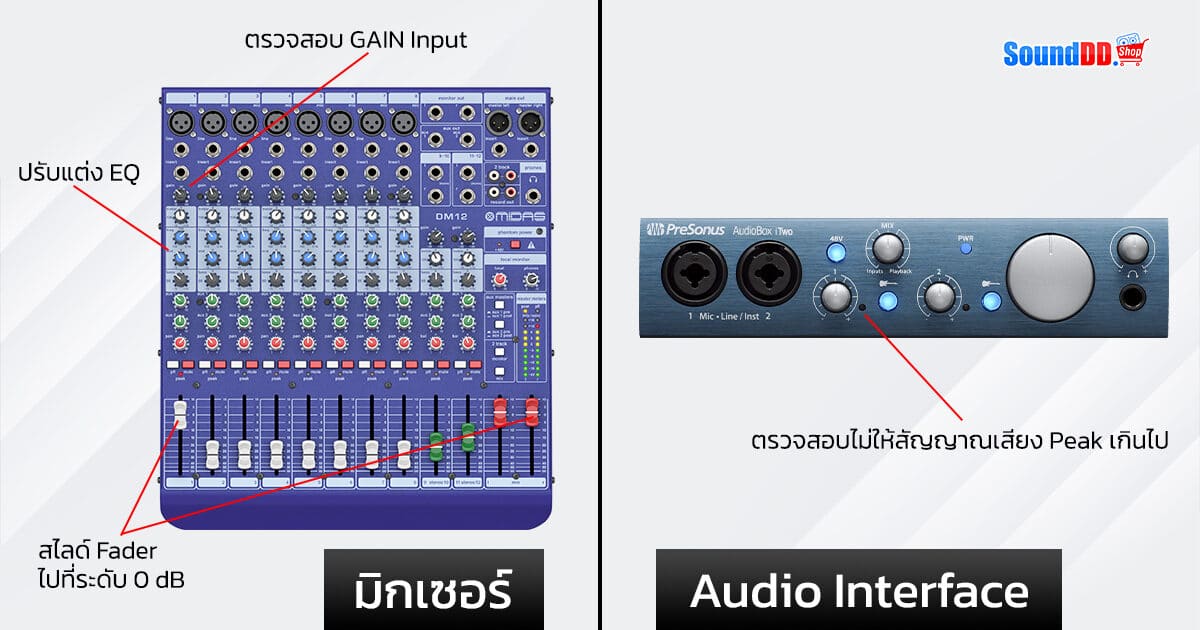
วิธีการปรับแต่งเสียงเบื้องต้น
มิกเซอร์เสียงบนมิกเซอร์
- เมื่อเสียบไมโครโฟนเข้าที่ Input ช่องที่ 1 เริ่มต้นจากการตรวจสอบ GAIN กดปุ่ม pfl ตรวจสอบระดับสัญญาณเสียงที่ไฟ Meter ไม่ให้ Peak เกินไป ให้อยู่ในระดับ 0-3 dB เพื่อที่จะรักษาสัญญาณเสียงไม่ให้แรง หรือเบาไปจนเกินไป หากสัญญาณแรง หรือสูงเกินไป อาจเกิดอาการเสียงแตกพร่าได้
- ปรับแต่ง EQ โทนเสียงทุ้ม, กลาง, แหลม ให้เหมาะสม หรือสอดคล้องกับคาแรคเตอร์เสียง และการใช้งานพูด/ร้องของเรา
- ส่งสัญญาณไมโครโฟนออกไปที่ Output เลื่อน Fader Volume ไปที่ตำแหน่งเลข 0 และเลื่อน Fader Volume ของภาค Output ไปที่ตำแหน่งเลข 0 เช่นกัน
ปรับตั้งค่าที่ออดิโออินเตอร์เฟส
- เมื่อเราเสียบใช้งานจากมิกเซอร์เข้าสู่ออดิโออินเตอร์เฟส แล้ว ก็ทำการตรวจสอบระดับสัญญาณ โดยการพูด-ตะโกน ไม่ให้ไฟกระพริบขึ้นเป็นสีแดง หากพูดเสียงดังๆ แรงๆ แล้วไฟไม่ขึ้นเป็นสีแดง แสดงว่าระดับเสียงกำลังพอดี
- จากนั้นค่อยตรวจสอบระดับสัญญาณเสียงขาเข้าบนคอมพิวเตอร์/โน๊ตบุ๊ค ให้พร้อมในการบันทึกเสียงต่อไป
เลือกช้อปสินค้า Audio Interface ออดิโออินเตอร์เฟส























































































































































บทความ สาระความรู้
Mixing และ Mastering คือ อะไร? แตกต่างกันหรือไม่? อย่างไร!?
เจาะลึกรายละเอียดว่า Mixing และ Mastering คือ อะไร? พร้อมชี้ให้เห็นความต่างกันชัดๆ จะน่าสนใจแค่ไหน? อยากรู้ คลิกเลย!
เคล็ดลับเลือกเพลงคู่ ร้องคาราโอเกะ สำหรับทุกโอกาส
ร้องคาราโอเกะนั้นเป็นกิจกรรมความบันเทิงที่สนุกสนาน และจะสนุกสนานขึ้นเมื่อเราร้องคู่กับ คนในครอบครัว เพื่อน แฟน บทความนี้เรามีเพลงสำหรับร้องคู่มาแนะนำครับ
Backing Track คือ อะไร? แจกวาร์ป Backing Track เพลงไทย
พามาทำความรู้จักว่า Backing Tracks คืออะไร? เบื้องหลังความสำเร็จของศิลปินระดับโลก พร้อมแจกวาร์ปโหลด Backing Track เพลงไทยกันฟรีๆ อ่านเพิ่มเติม คลิกเลย!
ZEN Blue 3 มาตรฐานใหม่ในระบบเสียงบลูทูธ จาก iFi Audio
มาตรฐานใหม่ในระบบเสียงบลูทูธ ที่คุณอาจไม่เคยสัมผัสที่ไหนมาก่อนกับ ZEN Blue 3 สินค้าใหม่ล่าสุดจากแบรนด์ iFi Audio เป็นยังไงไปชมกัน!
โปรโมชั่น
SoundDD MID YEAR SALE 2024 คุ้ม 5 ต่อ ช้อปปุ๊บ ลดปั๊บ แชร์ แถม
1 - 31 ก.ค. 2567 เท่านั้น!
Pioneer DJ MID YEAR SALE เครื่องเล่นดีเจ ลำโพง หูฟัง ราคาสุดพิเศษ
15 มิ.ย. - 31 ก.ค. 2567 เท่านั้น!
Mid Year Sales หูฟัง ลำโพง จาก JBL & Harman Kardon ลดสูงสุดถึง 45%
15 มิ.ย. - 31 ก.ค. 2567 เท่านั้น!
Mid Year Sales สินค้า Home Audio จาก JBL & DENON ลดสูงสุดถึง 20%
15 มิ.ย. - 31 ก.ค. 2567 เท่านั้น!
ผลงานการติดตั้ง
ผลงานการติดตั้ง ระบบภาพและเสียงห้องประชุม สำนักงานเขตคลองสาน (ฝ่ายปกครอง)
ขอขอบคุณ สำนักงานเขตคลองสาน (ฝ่ายปกครอง) ที่ได้ให้ความไว้วางใจเลือกซื้อและใช้บริการออกแบบและติดตั้ง ระบบภาพและเสียงห้องประชุม จากทีมงาน SoundDD
ผลงานการติดตั้ง ระบบเสียงเวทีแสดง ร้าน Maotiverse (เมาติเวิร์ส) พระราม 2
ขอขอบคุณ ร้าน Maotiverse (เมาติเวิร์ส) ที่ได้ให้ความไว้วางใจเลือกซื้อและใช้บริการออกแบบและติดตั้งระบบเครื่องเสียงเวที โดย บริษัท ซาวด์ดีดี กรุ๊ป จำกัด ด้วยครับ
ผลงานการติดตั้ง ระบบเสียงห้องประชุม สถาบันพัฒนามันสำปะหลัง (ห้วยบง)
ระบบไมค์ประชุมดิจิตอลแบบไร้สาย ที่มีข้อดีหลากหลายด้านไม่ว่าจะเป็น การติดตั้งที่ง่าย, การเคลื่อนย้ายสะดวก และการจัดการง่าย บทความนี้เป็นผลงานติดตั้งจาก สถาบันพัฒนามันสำปะหลัง (ห้อยบง)
ผลงานการติดตั้ง ระบบเสียงปฎิบัติธรรม ลีลาสถาพรกูรธรรมสถาน
SoundDD.Shop พาชมระบบเสียงปฎิบัติธรรม ที่ได้เลือกติดตั้งลำโพงเครื่องเสียงจากแบรนด์ BOSE และ ALLEN&HEATH จะเป็นอย่างไรไปชมกัน